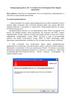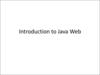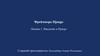Похожие презентации:
Установка Denwer
1. Установка Denwer
УСТАНОВКА DENWER- Разверните архив 01_denwer.zip в отдельную папку
- Запустите файл
Denwer3_Base_2008-0113_a2.2.4_p5.2.4_m5.0.45_pma2.6.1.exe
и следуйте инструкциям на этих слайдах
Вся установка продолжается 3-5 минут.
2. Шаг 1. Начало установки
ШАГ 1. НАЧАЛО УСТАНОВКИразумеется выбираем «Да»
3. Шаг 1. Начало установки
ШАГ 1. НАЧАЛО УСТАНОВКИИз exe-файла извлекаются все файлы установки.
4. Шаг 1. Начало установки
ШАГ 1. НАЧАЛО УСТАНОВКИПрограмма установки открывает браузер и просит его закрыть.
5. Шаг 1. Начало установки
ШАГ 1. НАЧАЛО УСТАНОВКИПрограмма установки открывает браузер и просит его закрыть.
6. Шаг 2. Продолжение
ШАГ 2. ПРОДОЛЖЕНИЕКонечно нажимаем Enter
7. Шаг 2. Продолжение
ШАГ 2. ПРОДОЛЖЕНИЕDenwer устанавливается в каталог C:\WebServer
если согласны жмем y («yes»)
8. Шаг 2. Продолжение
ШАГ 2. ПРОДОЛЖЕНИЕПри запуске Denwer создает виртуальный диск
(только на время работы программы),
при установке проверяется такая возможность, жмем «Enter».
9. Шаг 2. Продолжение
ШАГ 2. ПРОДОЛЖЕНИЕDenwer предлагает для виртуального диска дать имя Z
не вижу причин для спора, жмем «Enter».
10. Шаг 2. Продолжение
ШАГ 2. ПРОДОЛЖЕНИЕНачало копирования файлов, жмем «Enter».
11. Шаг 2. Продолжение
ШАГ 2. ПРОДОЛЖЕНИЕЗатаив дыхание ждем.
12. Шаг 3. Завершение
ШАГ 3. ЗАВЕРШЕНИЕВажный момент. Вам предлагают на выбор :
1. Denwer запускается всегда автоматически при включении компьютера.
2. Вы запускаете Denwer только тогда, когда хотите с ним работать.
Я рекомендую вариант 2.
13. Шаг 3. Завершение
ШАГ 3. ЗАВЕРШЕНИЕСоздаем ярлыки для запуска программы на рабочем столе,
если согласны жмем y («yes»)
14. Шаг 3. Завершение
ШАГ 3. ЗАВЕРШЕНИЕВот и все, Denwer установлен, закрываем окно,
переходим к следующему заданию.
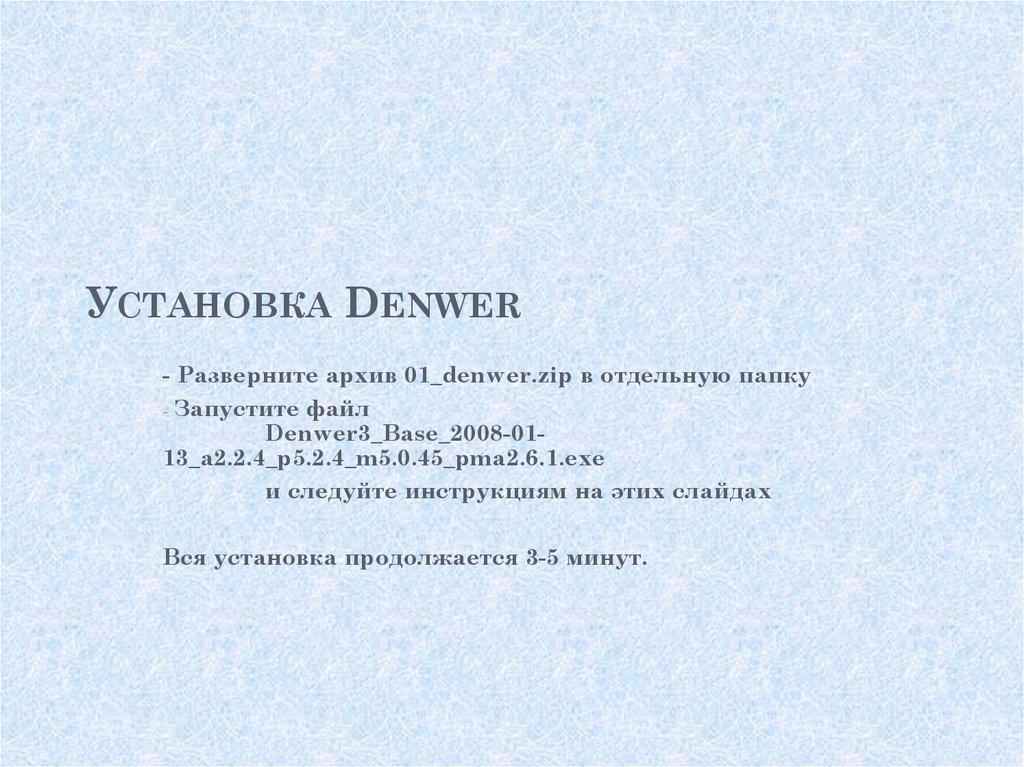
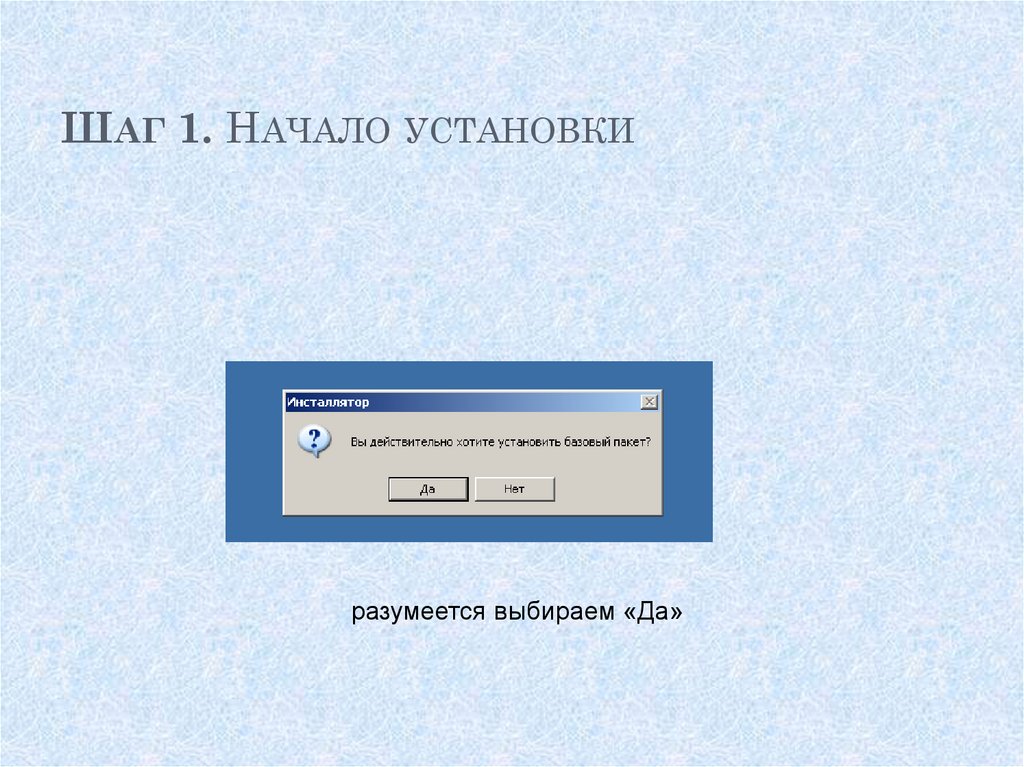

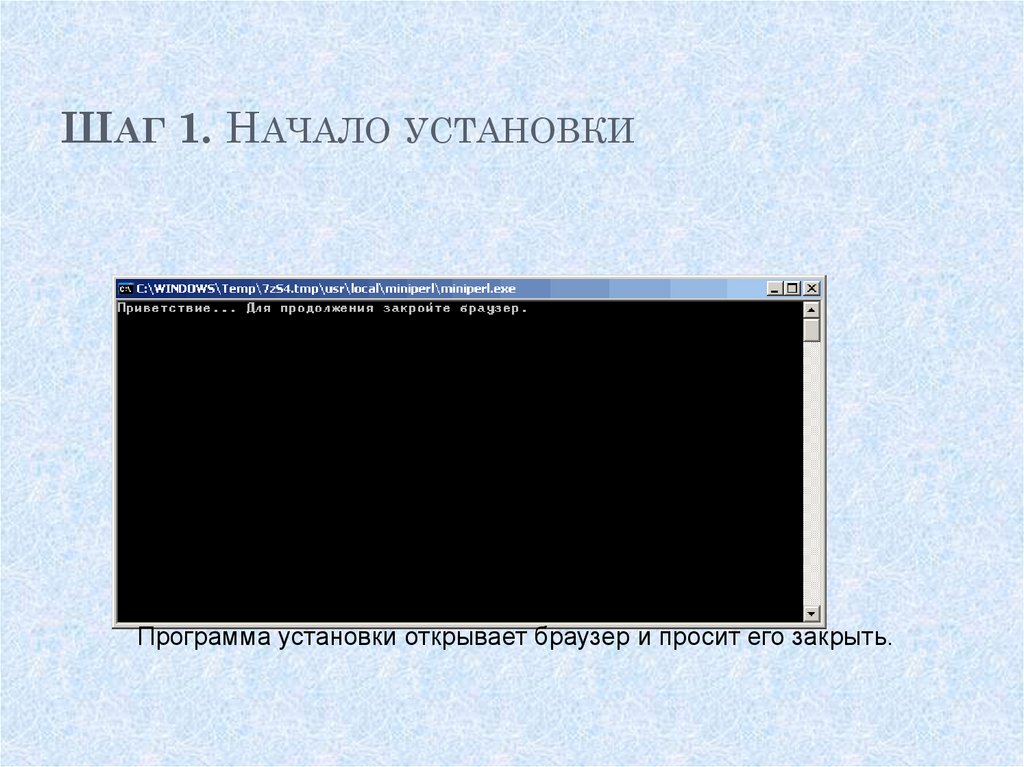
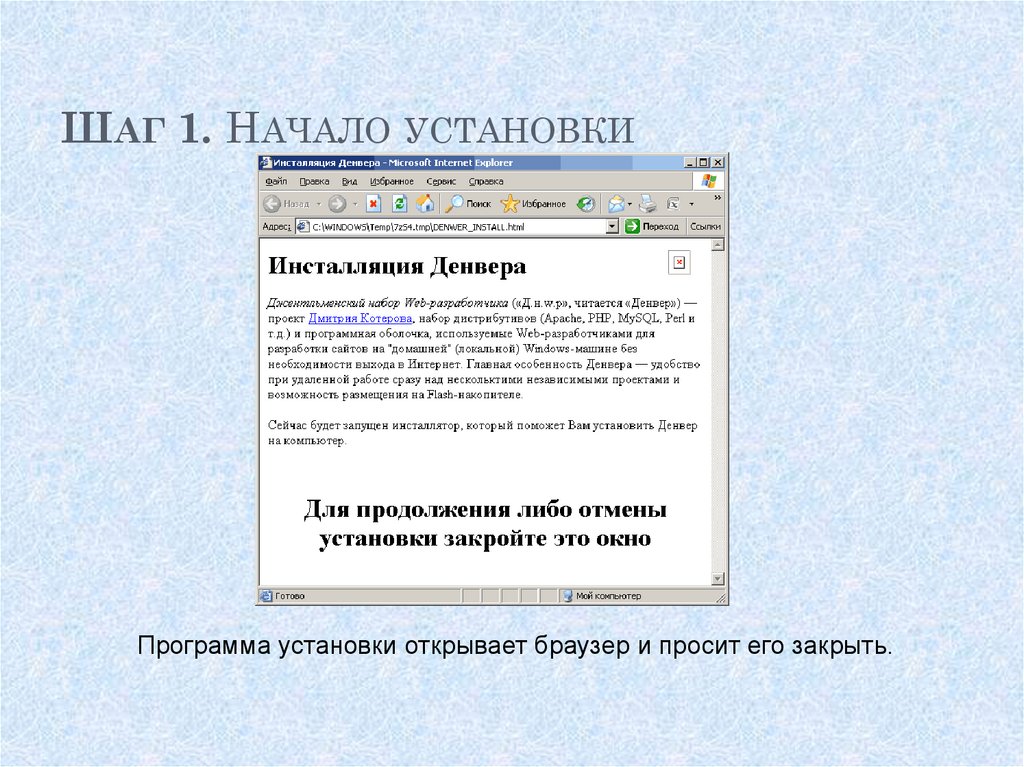








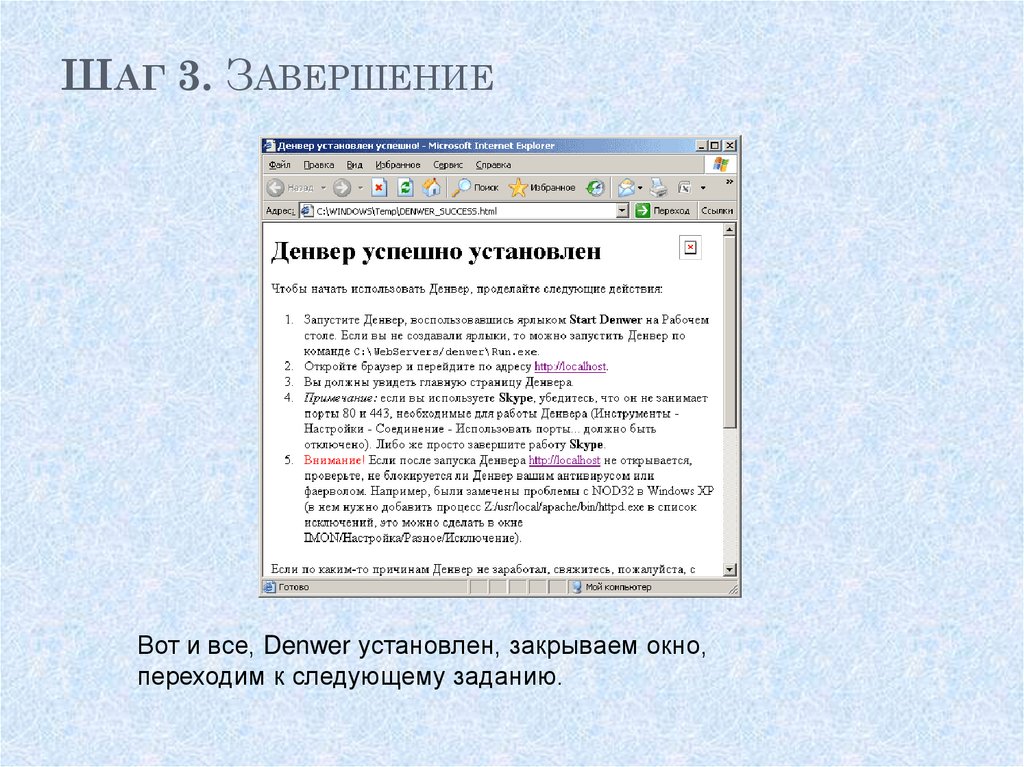
 Программирование
Программирование